Ctrl+D,Ctrl+Alt+A 然后按Cmd-Shift-v (Win: Ctrl-Shift-v) 进行自适应缩进的粘贴:自适应缩进的复制粘贴 Command,Control - -Ctrl Emmet 多处编辑功能: Ps:这个功能至关重要,我都不敢回想接触 Sublime Text 以前是怎么活过来的。 Ctrl + F 调出查找功能、Ctrl + Shift + F 调出查找并替换功能应该不用讲了。 [转自互联网dada]——————————————License
接下来教大家如何注册破解Sublime Text 2.0.2。 复制代码如下:(32、64位通用) ——- BEGIN LICENSE ——- Andrew Weber Single User License EA7E-855605 813A03DD 5E4AD9E6 6C0EEB94 BC99798F 942194A6 02396E98 E62C9979 4BB979FE 91424C9D A45400BF F6747D88 2FB88078 90F5CC94 1CDC92DC 8457107A F151657B 1D22E383 A997F016 42397640 33F41CFC E1D0AE85 A0BBD039 0E9C8D55 E1B89D5D 5CDB7036 E56DE1C0 EFCC0840 650CD3A6 B98FC99C 8FAC73EE D2B95564 DF450523 ——— END LICENSE ———
在打开的页面中就能看到 Sublime Text 3 和 Sublime Text 2 的安装代码。 ==========Sublime Text 3========== import urllib.request,os,hashlib; h = pf2297e1a458f27d836c04bb0cbaf282’ + ‘d0e7a3098092775ccb37ca9d6b2e4b7d’; pf = ‘Package Control.sublime-package’; ipp = sublime.installed_packages_path(); urllib.request.install_opener( urllib.request.build_opener( urllib.request.ProxyHandler()) ); by = urllib.request.urlopen( ‘http://packagecontrol.io/‘ + pf.replace(‘ ‘, ‘%20’)).read(); dh = hashlib.sha256(by).hexdigest(); print(‘Error validating download (got %s instead of %s), please try manual install’ % (dh, h)) if dh != h else open(os.path.join( ipp, pf), ‘wb’ ).write(by) ==========Sublime Text 2========== import urllib2,os,hashlib; h = ‘eb2297e1a458f27d836c04bb0cbaf282’ + ‘d0e7a3098092775ccb37ca9d6b2e4b7d’; pf = ‘Package Control.sublime-package’; ipp = sublime.installed_packages_path(); os.makedirs( ipp ) if not os.path.exists(ipp) else None; urllib2.install_opener( urllib2.build_opener( urllib2.ProxyHandler()) ); by = urllib2.urlopen( ‘http://packagecontrol.io/‘ + pf.replace(‘ ‘, ‘%20’)).read(); dh = hashlib.sha256(by).hexdigest(); open( os.path.join( ipp, pf), ‘wb’ ).write(by) if dh == h else None; print(‘Error validating download (got %s instead of %s), please try manual install’ % (dh, h) if dh != h else ‘Please restart Sublime Text to finish installation’)
(Ctrl+~ 打开控制台) ——若安装错误:
- 打开sublime,选择Preferences > Browse Packages
- 返回到文件夹上一级,进入Installed Packages
- 删除 Package Control.sublime-package
- 重新安装package contro
Ctrl+Shift+P 调出 Preference—package control — Install package 直接安装 1/如果不想通过Package Control,也可以直接下载好想要的插件,然后打开菜单栏里的“Preferences”—->”Browse Packages”,打开包的位置 2/然后将下载的好插件直接放置到Packages目录,重启Sublime Text3 插件就会安装成功了。 TAG插件—http://download.csdn.net/detail/ni_cu/7944965
Emmet
添加web前端css的代码神器!
- 初始化比如输入“!”或“html:5”,然后按Tab键:
- html:5 或!:用于HTML5文档类型
- html:xt:用于XHTML过渡文档类型
- html:4s:用于HTML4严格文档类型
轻松添加类、id、文本和属性:“.”class;“#”id。 1.p.bar#foo,会自动生成:
Html代码
2.通过输入h1{foo}和a[href=#] 1.
foo
2. 3. 嵌套 现在你只需要1行代码就可以实现标签的嵌套。:子元素符号,表示嵌套的元素
- +:同级标签符号
- ^:可以使该符号前的标签提升一行
效果如下图所示:

4. 分组 你可以通过嵌套和括号来快速生成一些代码块,比如输入(.foo>h1)+(.bar>h2),会自动生成如下代码:
Html代码
- </div>
- </div>

5. 隐式标签 声明一个带类的标签,只需输入div.item,就会生成
。 在过去版本中,可以省略掉div,即输入.item即可生成。现在如果只输入.item,则Emmet会根据父标签进行判定。比如在- 中输入.item,就会生成。

下面是所有的隐式标签名称:
- li:用于ul和ol中
- tr:用于table、tbody、thead和tfoot中
- td:用于tr中
- option:用于select和optgroup中
6. 定义多个元素 要定义多个元素,可以使用符号。比如,ul>li3可以生成如下代码:
Html代码
- </ul>

7. 定义多个带属性的元素 如果输入 ul>li.item$*3,将会生成如下代码:
Html代码
- </ul>

【转http://www.iteye.com/news/27580】 MORE——————最后面——
Alignment 等号对齐//有些鸡肋
按Ctrl+Alt+A,可以是凌乱的代码以等号为准左右对其,适合有代码洁癖的朋友。 插件下载: https://github.com/kevinsperrine/sublime_alignment/tree/python3
可以用自带的——设置好快捷键就行了!
打开Sublime软件 PreFerences —-> Key Bindings -User 如图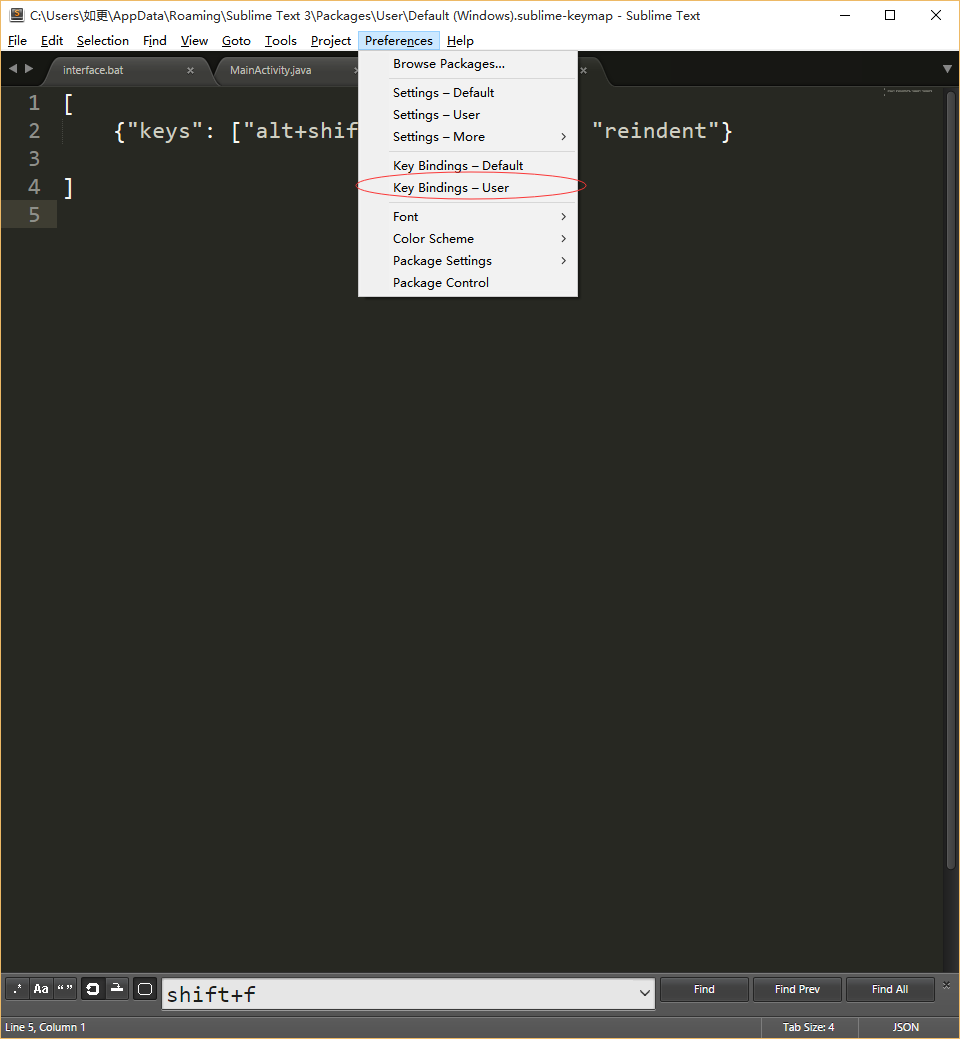
添加下面代码:{“keys”: [“alt+shift+f”], “command”: “reindent”}
其中 alt+shift+f 是我自己定义的 你可以定义任意的快捷键 但是不要和系统的快捷键有冲突
系统的快捷键查看 PreFerences —-> Key Bindings - Default
然后保存 就可以了
然后你可以选中的要格式的代码 在按你的快捷键 就可以轻松实现格式化代码了
Clipboard-history 粘贴板历史记录
有了这个插件,便可方便使用sublime text 3里的粘贴板历史记录内容,快捷键Ctrl+Shift+V可调出该历史记录面板,按方向键选择想要粘贴的历史记录。不过这是sublime text 2下的插件,Ctrl+Shift+D清除粘贴板历史记录好像不能生效,不过重启sublime也可清除粘贴板的历史记录。 插件下载: https://github.com/kemayo/sublime-text-2-clipboard-history
Sublime CodeIntel
代码自动提示
/* Features ————
Supports all the languages Komodo Editor supports for Code Intelligence (CIX, CodeIntel2): JavaScript, Mason, XBL, XUL, RHTML, SCSS, Python, HTML, Ruby, Python3, XML, Sass, XSLT, Django, HTML5, Perl, CSS, Twig, Less, Smarty, Node.js, Tcl, TemplateToolkit, PHP. Provides the following features: Jump to Symbol Definition - Jump to the file and line of the definition of a symbol. Imports autocomplete - Shows autocomplete with the available modules/symbols in real time. Function Call tooltips - Displays information in the status bar about the working function. + Shortcuts for jump to definition have changed: For Mac OS X: Jump to definition = ``Control+Click`` Jump to definition = ``Control+Command+Alt+Up`` Go back = ``Control+Command+Alt+Left`` Manual CodeIntel = ``Control+Shift+space`` For Linux: Jump to definition = ``Super+Click`` Jump to definition = ``Control+Super+Alt+Up`` Go back = ``Control+Super+Alt+Left`` Manual CodeIntel = ``Control+Shift+space`` For Windows: Jump to definition = ``Alt+Click`` Jump to definition = ``Control+Windows+Alt+Up`` Go back = ``Control+Windows+Alt+Left`` Manual CodeIntel = ``Control+Shift+space`` Notes ——- Restart Sublime Text after reading this /
SublimeLinter
一个支持lint语法的插件,可以高亮linter认为有错误的代码行,也支持高亮一些特别的注释,比如“TODO”,这样就可以被快速定位。(IntelliJ IDEA的TODO功能很赞,这个插件虽然比不上,但是也够用了吧)
BracketHighlighter高亮显示匹配的括号、引号和标签
BracketHighlighter这个插件能在左侧高亮显示匹配的括号、引号和标签,能匹配的[] , () , {} , “” , ‘’ ,
ColorPicker
通常,如果你想使用一个颜色选择器则可能打开 Photoshop 或 GIMP。而在 Sublime Text 中,你可以使用内置的颜色选择器。安装完成后,只要按下Ctrl / Cmd + Shift + C 快捷键。 ZenCoding 不得不用的一款前端开发方面的插件,Write less , show more.安装后可直接使用,Tab键触发,Alt+Shift+W是个代码机器。 Prefixr 写 CSS可自动添加 -webkit 等私有词缀,Ctrl+Alt+X触发。 Tag Html格式化,右键Auto-Format Tags on Ducument。一般是用ctrl +Alt +F 触发,若触发不了,查看是不是html文件,是否选中,是否有快捷键冲突! Theme – Soda 完美的编码主题,用过的都说好,Setting user里面添加”theme”: “Soda Dark.sublime-theme” GBK to UTF8 将文件编码从GBK转黄成UTF8,菜单 – File里面找 SFTP 直接编辑 FTP 或 SFTP 服务器上的文件,绝对FTP浮云 WordPress 集成一些WordPress的函数,对于像我这种经常要写WP模版和插件的人特别有用 PHPTidy 整理排版PHP代码 YUI Compressor 压缩JS和CSS文件 Ctags 函数跳转,我的电脑上是Alt+点击 函数名称,会跳转到相应的函数 DocBlockr 注释插件,生成幽美的注释。标准的注释,包括函数名、参数、返回值等,并以多行显示,省去手动编写。 ftpsync FTP ssh上传配置,安装成功配置一下host等就可以了! ======前端神器
SideBarEnhancements**侧边栏增强**
SideBarEnhancements本是增强侧边栏的插件,这里将教大家如何用来做sublime text 3浏览器预览插件,并可自定义浏览器预览的快捷键。 安装此插件,点击工具栏的preferences > package setting > side bar > Key Building-User,键入以下代码,这里设置按Ctrl+Shift+C复制文件路径,按F1~F5分别在firefox,chrome,IE,safari,opera浏览器预览效果,当然你也可以自己定义喜欢的快捷键,最后注意代码中的浏览器路径要以自己电脑里的文件路径为准。 [ { “keys”:[“ctrl+shift+c”], “command”:”copy_path”}, //firefox { “keys”:[“f1”], “command”:”side_bar_files_open_with”, “args”:{ “paths”:[], “application”:”C:\\\software\\\Browser\\\Mozilla Firefox\\\firefox.exe”, “extensions”:”.“//匹配任何文件类型 }}, //chrome { “keys”:[“f2”], “command”:”side_bar_files_open_with”, “args”:{ “paths”:[], “application”:”C:\\\Users\\\Mr.DenGo\\\AppData\\\Local\\\Google\\\Chrome\\\Application\\\chrome.exe”, “extensions”:”.“}}, //ie { “keys”:[“f3”], “command”:”side_bar_files_open_with”, “args”:{ “paths”:[], “application”:”C:\\\Program Files\\\Internet Explorer\\\iexplore.exe”, “extensions”:”.“}}, //safari { “keys”:[“f4”], “command”:”side_bar_files_open_with”, “args”:{ “paths”:[], “application”:”C:\\\software\\\Browser\\\Safari\\\safari.exe”, “extensions”:”.“}}, //opera { “keys”:[“f5”], “command”:”side_bar_files_open_with”, “args”:{ “paths”:[], “application”:”C:\\\software\\\Browser\\\opera\\\opera.exe”, “extensions”:”.“}}] *语法及标签缩写方法如下:
后代:>
缩写:nav>ul>li
兄弟:+
缩写:div+p+bq
#### 上级:^ **缩写**:div+div>p>span+em^bq
缩写:div+div>p>span+em^^bq
缩写:(div>dl>(dt+dd)*3)+footer>p
Header 1
Header 2
Header 3
**缩写**:ul>li.item$$$*5缩写:.title
缩写:form#search.wide
缩写:p.class1.class2.class3
自定义属性
缩写:p[title=”Hello world”]
缩写:td[rowspan=2 colspan=3 title]
缩写:[a=’value1’ b=”value2”]
文本:{}
缩写:a{Click me}
缩写:p>{Click }+a{here}+{ to continue}
Click here to continue
隐式标签
缩写:.class
缩写:em>.class
缩写:ul>.class
缩写:table>.row>.col
HTML
_所有未知的缩写都会转换成标签,例如,foo →
<!doctype html>
缩写:a
缩写:a:link
缩写:a:mail
缩写:abbr
缩写:acronym
缩写:base
缩写:basefont
缩写:br
缩写:frame
缩写:hr
缩写:bdo
缩写:bdo:r
缩写:bdo:l
缩写:col
缩写:link
缩写:link:css
缩写:link:print
缩写:link:favicon
缩写:link:touch
缩写:link:rss
缩写:link:atom
缩写:meta
缩写:meta:utf
缩写:meta:win
缩写:meta:vp
缩写:meta:compat
缩写:style
缩写:script
缩写:script:src
缩写:img
缩写:iframe
缩写:embed

